Azure Cosmos DB for MongoDB API と Spring Data を使用する
この記事では、Spring Data を使用し、Azure Cosmos DB for MongoDB を使って情報を格納および取得するサンプル アプリケーションを作成する方法を説明します。
前提条件
Azure サブスクリプション - 無料アカウントを作成します。
Java Development Kit (JDK)、バージョン 8 以降。
- Git クライアント。
Azure Cosmos DB アカウントを作成する
Azure Portal を使用して Azure Cosmos DB アカウントを作成する
Note
アカウントの作成の詳細については、Azure Cosmos DB ドキュメントを参照してください。
Azure portal (https://portal.azure.com/) を参照し、サインインします。
[リソースの作成]、[データベース]、[Azure Cosmos DB] の順に選択します。
[API オプションの選択] 画面で [Azure Cosmos DB for MongoDB] を選択します。

次の情報を指定します。
- サブスクリプション: 使用する Azure サブスクリプションを指定します。
- リソース グループ: 新しいリソース グループを作成するか、既存のリソース グループを選択するかを指定します。
- アカウント名: Azure Cosmos DB アカウント用に一意の名前を選択します。この名前はwingtiptoysmongodb.documents.azure.com のような完全修飾ドメイン名の作成に使用されます。
- API: このチュートリアルでは、
Azure Cosmos DB for MongoDB APIを指定します。 - 場所: データベースに最も近い地理的リージョンを指定します。
上記の情報をすべて入力したら、[確認と作成] をクリックします。
レビュー ページに問題がなければ、[作成] をクリックします。
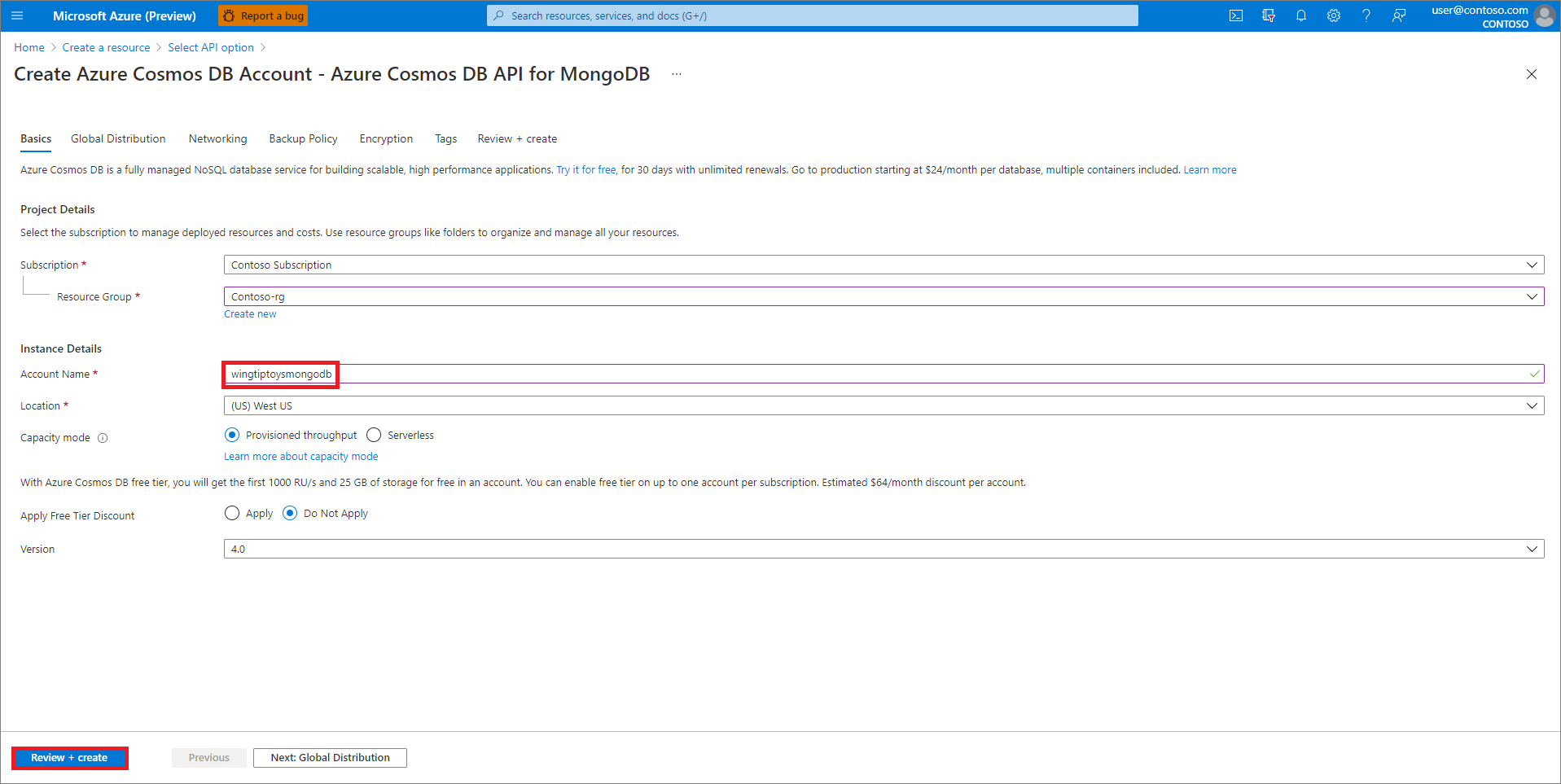
Azure Cosmos DB アカウントの接続文字列を取得する
Azure portal (https://portal.azure.com/) を参照し、サインインします。
[すべてのリソース] をクリックしてから、先ほど作成した Azure Cosmos DB アカウントをクリックします。
[接続文字列] をクリックし、[プライマリ接続文字列] フィールドの値をコピーします。この値は、アプリケーションを構成するために後で使用します。
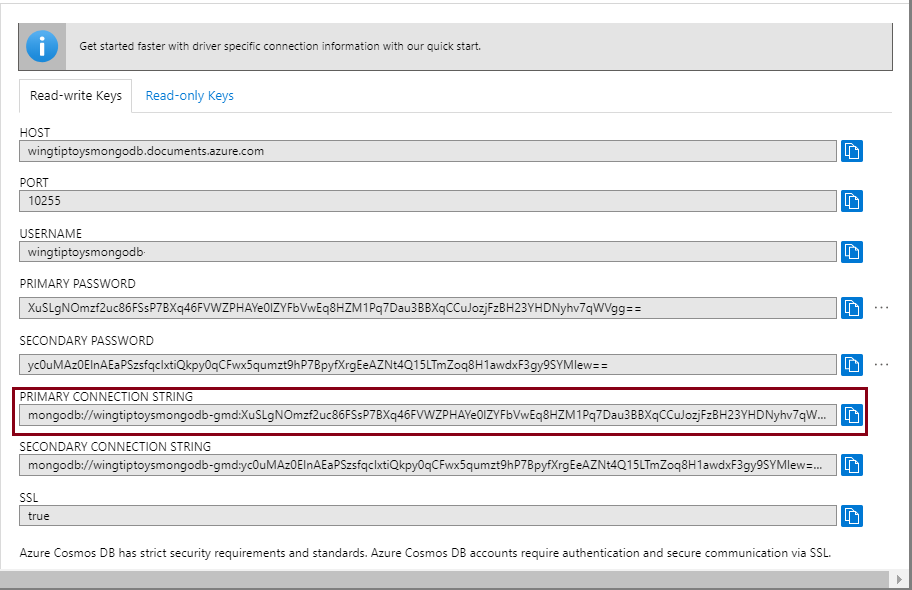
サンプル アプリケーションを構成する
コマンド シェルを開き、次の例のように git コマンドを使用してサンプル プロジェクトを複製します。
git clone https://github.com/spring-guides/gs-accessing-data-mongodb.gitサンプル プロジェクトの <プロジェクト ルート>/complete/src/main ディレクトリに resources ディレクトリを作成し、この resources ディレクトリに application.properties ファイルを作成します。
テキスト エディターで application.properties ファイルを開き、このファイルに次の行を追加して、サンプルの値を前半の該当する値に置き換えます。
spring.data.mongodb.database=wingtiptoysmongodb spring.data.mongodb.uri=mongodb://wingtiptoysmongodb:AbCdEfGhIjKlMnOpQrStUvWxYz==@wingtiptoysmongodb.documents.azure.com:10255/?ssl=true&replicaSet=globaldbここで:
パラメーター 説明 spring.data.mongodb.databaseこの記事の前半で使用した Azure Cosmos DB アカウントの名前を指定します。 spring.data.mongodb.uriこの記事の前半のプライマリ接続文字列を指定します。 application.properties ファイルを保存して閉じます。
サンプル アプリケーションをパッケージ化してテストする
アプリケーションをビルドするには、/gs-accessing-data-mongodb/complete ディレクトリを参照します。そのディレクトリには、pom.xml ファイルがあります。
Maven でサンプル アプリケーションをビルドし、テストをスキップします。次に例を示します。
mvn clean package -DskipTestsサンプル アプリケーションを開始します。次に例を示します。
java -jar target/accessing-data-mongodb-complete-0.0.1-SNAPSHOT.jarアプリケーションから次のような値が返されます。
Customers found with findAll(): ------------------------------- Customer[id=5c1b4ae4d0b5080ac105cc13, firstName='Alice', lastName='Smith'] Customer[id=5c1b4ae4d0b5080ac105cc14, firstName='Bob', lastName='Smith'] Customer found with findByFirstName('Alice'): -------------------------------- Customer[id=5c1b4ae4d0b5080ac105cc13, firstName='Alice', lastName='Smith'] Customers found with findByLastName('Smith'): -------------------------------- Customer[id=5c1b4ae4d0b5080ac105cc13, firstName='Alice', lastName='Smith'] Customer[id=5c1b4ae4d0b5080ac105cc14, firstName='Bob', lastName='Smith']
まとめ
このチュートリアルでは、Spring Data を使用し、Azure Cosmos DB for MongoDB を使って情報を格納および取得する Java のサンプル アプリケーションを作成しました。
リソースをクリーンアップする
予想外の課金を防ぐために、この記事で作成したリソースが不要になったら、Azure portal を使用して削除してください。
次のステップ
Spring および Azure の詳細については、Azure ドキュメント センターで引き続き Spring に関するドキュメントをご確認ください。
関連項目
Java での Azure の使用の詳細については、「Java 開発者向けの Azure」および「Azure DevOps と Java の操作」を参照してください。
フィードバック
以下は間もなく提供いたします。2024 年を通じて、コンテンツのフィードバック メカニズムとして GitHub の issue を段階的に廃止し、新しいフィードバック システムに置き換えます。 詳細については、「https://aka.ms/ContentUserFeedback」を参照してください。
フィードバックの送信と表示